Olen valtava musiikkifani, ja olen kerännyt tonni FLAC-musiikkia tietokoneelleni. Mutta se todella häiritsee minua, että en voi toistaa FLAC-musiikkiani iTunesilla tai tuoda ja toistaa niitä iPhone 6: lla. Voinko auttaa minua? - Damon

Jos olet Damonin kaltainen musiikin harrastaja, tunnet varmasti FLAC, joka on äänitiedostotunniste, joka voi antaa häviötöntä digitaalista äänitiedostoa, jolla on korkea äänenlaatu ja pieni koko. Saat parhaan kuuntelukokemuksen FLAC-musiikilla. Vaikka FLAC on ilmainen avoimen lähdekoodin muoto, jota voidaan toistaa monilla soittimilla, sitä ei voida tukea iOS-laitteissa, kuten iPhone, iPad, iPod ja niin edelleen, koska Apple tarjoaa oman häviöttömän äänimuodon - ALAC. Siksi Damonin ongelman ratkaisemiseksi täydellinen tapa on muuntaa FLAC-tiedosto ALAC-tiedostoksi.
FLAC tarkoittaa ilmaista häviötöntä äänitiedostoa. Se on korkean resoluution musiikkitiedosto, joka on pakattu pienemmäksi. Toisin kuin MP3-ääni, joka menettää niin paljon tietoja pakkaamisen jälkeen, FLAC voi olla puoli alkuperäisen WAV-tiedoston kokoa suurempi, mutta kaikki äänitiedot tallennetaan. Tämän takia monet musiikkifanit haluaisivat kuunnella tätä musiikkiformaattia, mutta eivät MP3: ta. Lisäksi FLAC-audiot ovat avoimessa muodossa laajalti tuettuja kaikenlaisilla alustoilla ja soittimilla. Voit jopa kuunnella FLAC-musiikkia autosi tai kotitereoissasi, mutta valitettavasti ei Apple-laitteissasi.
ALAC, lyhenne sanoista Apple Lossless Audio Codec, on pohjimmiltaan Applen oma versio FLAC: sta. Apple Inc on kehittänyt ALAC: n vuonna 2004 ja avoimen lähdekoodin vuonna 2011, hävittämättömän digitaalimusiikin pakkaamiseen. Ainoa häviöttömä audiokoodekki, jota voidaan toistaa Apple-laitteilla, se on yhteensopiva kaikkien nykyisten iOS-laitteiden kanssa, mukaan lukien iPhone SE / 6s Plus / 6s / 6 Plus / 6 / 5s, iPad Pro / Air 2 / mini 4 / mini 2 , iPod touch / nano / shuffle ja paljon muuta.
Jos haluat muuttaa FLAC: n ALAC: ksi, sinun on ensin löydettävä helppokäyttöinen FLAC-muunnin. Ilmainen Video Converter, ammattimainen muuntamistyökalu, voi auttaa sinua muuntamaan FLAC: n Apple Lossless -sovellukseksi vain muutamalla vaiheella. Se toimii sekä Windowsissa että Macissa ja on täysin ilmainen. Tässä on yksityiskohtainen opas:
Vaihe 1Lataa ja asenna Ilmainen video muunnin
Lataa ja käynnistä Apple Lossless -muunnin tietokoneellesi / Mac-tietokoneeseesi. Näet käyttöliittymän alla olevan kuvan mukaisesti.

Vaihe 2Lisää FLAC-tiedosto
Napsauta "Lisää tiedosto" valikkopalkissa ja lataa sitten muunnettava FLAC-tiedosto tiedostoluetteloon. Tai voit vain vetää tiedostoja sisään. Apple Lossless Converter tarjoaa esikatseluikkunan, jotta voit kuunnella musiikkiasi ja varmistaa, että olet ladannut oikean.
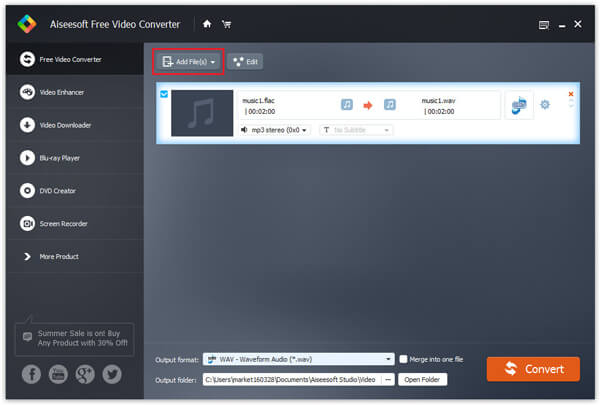
Vaihe 3Valitse profiili
Napsauta "Profiili" ja valitse sitten "Lossless Audio"> "ALAC - Apple Lossless Audio Codec" avattavasta luettelosta. Jotta se olisi käyttäjille mukavaa, Free Video Converter on toimittanut suuren määrän käyttövalmiita profiileja suosituimpiin henkilökohtaisiin digitaalisiin laitteisiin. Jos aiot muuntaa tiedostosi tiettyyn laitteeseen, kuten iPhone 6s Plus tai iPad Pro, voit valita laitteen nimen suoraan.
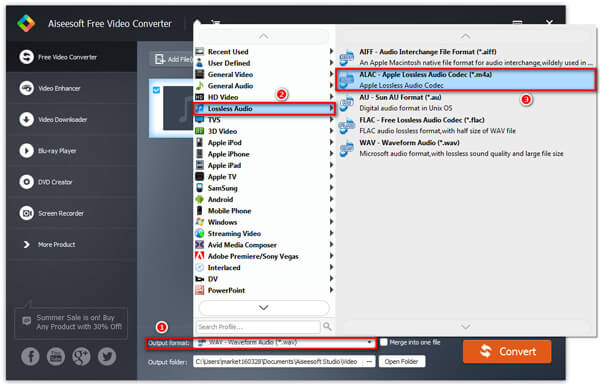
Huomaa: Kun olet valinnut profiilin, voit myös napsauttaa "Asetukset" "Profiili" -kohdan vieressä ja säätää enemmän lähtöäänen asetuksia, kuten näytteenottotaajuutta, kanavia, äänen bittinopeutta ja muuta.

Vaihe 4Muokkaa lähde-FLAC-tiedostoa
FLAC-muunnin tarjoaa joitain perustietoja Äänen editointi toimii tarvittaessa. Voit leikata äänen haluamiinsegmentteihin. Jos sinulla on useita lähteen äänitiedostoja, voit yhdistää ne yhdeksi uudeksi tiedostoksi jne.
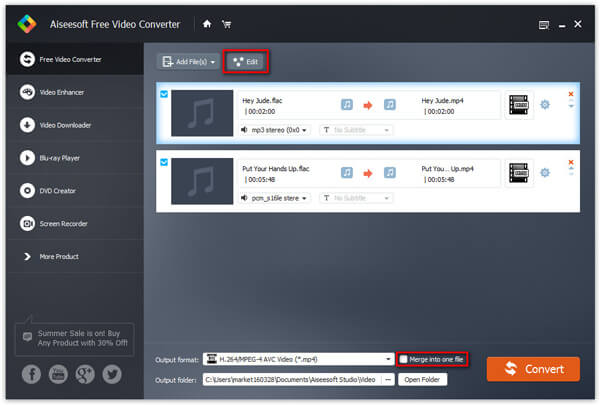
Vaihe 5Muunna FLAC ALAC: ksi
Napsauta "Muunna" ja odota muuntamisprosessia. Tämän jälkeen löydät muunnetun Apple Lossless-tiedoston tietokoneeltasi / Macista.
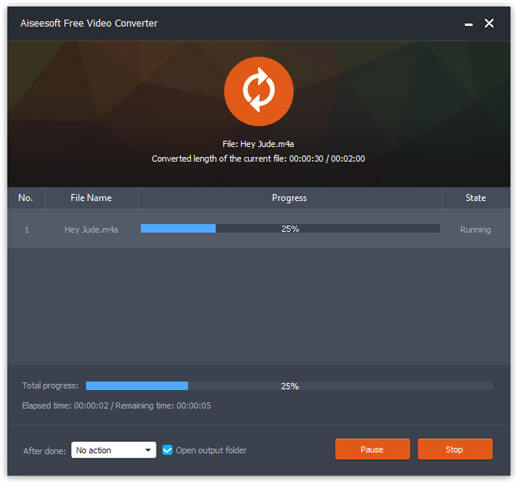
Tämä muunto-ohjelmisto tukee FLAC-ALAC: n lisäksi myös muuntaa FLAC MP3-, WAV- ja muihin päävirtaäänen ääniformaateihin. Voit myös muuntaa suositut videoformaatit. Lataa se ja tutustu lisää itse!
Kun olet muuntanut FLAC: n ALac: ksi, voit nyt siirrä musiikkia iPhoneen enemmän.